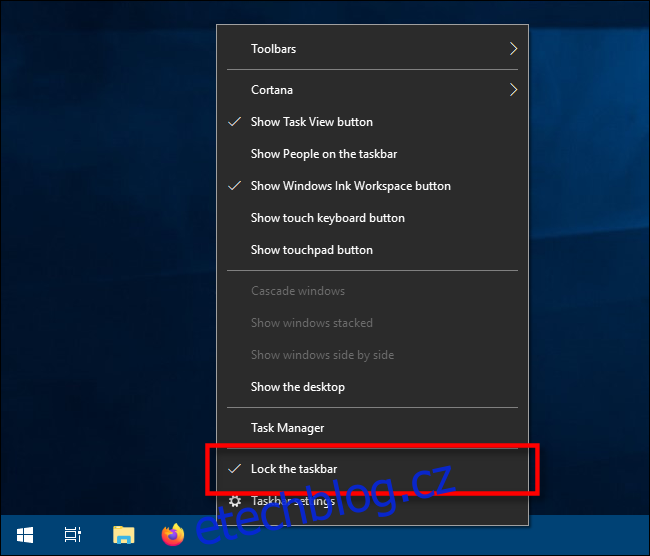Věděli jste, že velikost hlavního panelu Windows 10 lze změnit? Pomocí několika kliknutí jej můžete ještě zvýšit, čímž získáte více prostoru pro zkratky aplikací. Pokud používáte svislý hlavní panel, můžete jej rozšířit.
Table of Contents
Nejprve odemkněte hlavní panel
Chcete-li změnit velikost hlavního panelu, musíme jej odemknout. Klikněte pravým tlačítkem na hlavní panel a najděte v seznamu možnost s názvem „Zamknout hlavní panel“. Pokud je vedle této možnosti zaškrtnuto, klikněte na ni. Pokud není zaškrtnuto, můžete jít.
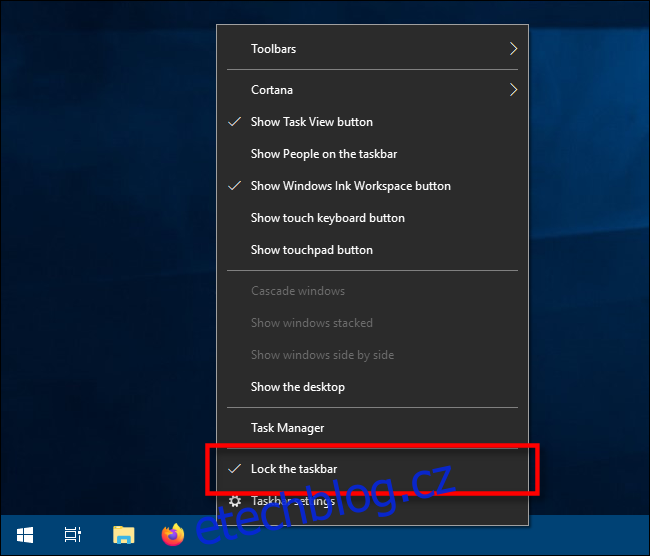
S odemčeným hlavním panelem můžete nyní měnit jeho velikost nebo jej dokonce přesouvat na levý, pravý nebo horní okraj obrazovky.
Jak změnit výšku hlavního panelu
Je snadné zvýšit hlavní panel ve Windows 10 změnou jeho velikosti – pokud je hlavní panel odemčený.
Nejprve umístěte kurzor myši na okraj hlavního panelu. Kurzor ukazatele se změní na kurzor pro změnu velikosti, který vypadá jako krátká svislá čára s hrotem šipky na každém konci.
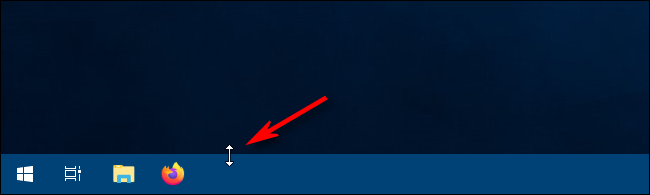
Jakmile uvidíte kurzor změny velikosti, kliknutím a tažením myši nahoru nebo dolů změňte výšku hlavního panelu.
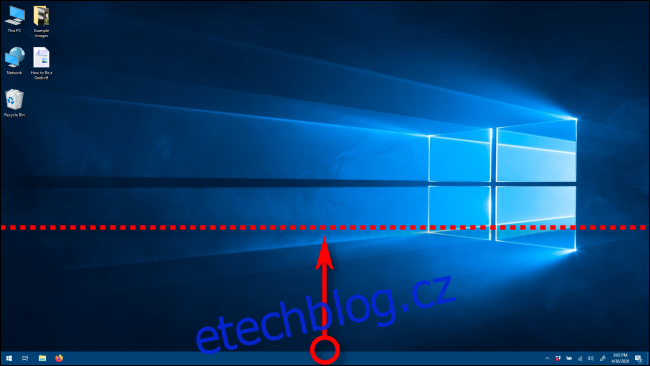
Když najdete požadovanou výšku, uvolněte tlačítko myši a hlavní panel zůstane v této velikosti.
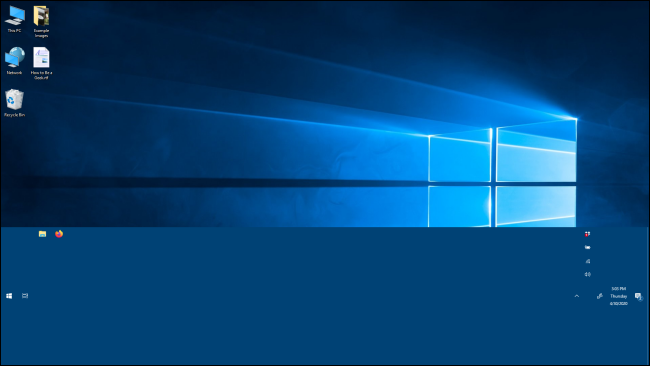
Pokud chcete, můžete poté kliknout pravým tlačítkem na hlavní panel a znovu jej uzamknout pomocí možnosti „Zamknout hlavní panel“, abyste později náhodou nezměnili jeho velikost.
Jak změnit šířku hlavního panelu
Chcete-li změnit šířku hlavního panelu v systému Windows 10, musí být hlavní panel ve svislé orientaci a musí být odemčený.
Pokud váš hlavní panel ještě není svislý, klikněte na něj a přetáhněte kurzor myši k levému nebo pravému okraji obrazovky.

Když se kurzor dostatečně přiblíží k okraji, hlavní panel zapadne do svislé polohy.

Nyní můžeme změnit jeho šířku. Umístěte kurzor myši na okraj hlavního panelu. Kurzor ukazatele se změní na kurzor pro změnu velikosti, který vypadá jako krátká vodorovná čára se šipkou na obou koncích.

Jakmile uvidíte kurzor změny velikosti, kliknutím a tažením myši doleva nebo doprava změňte šířku hlavního panelu.

Když najdete požadovanou šířku, uvolněte tlačítko myši a hlavní panel zůstane v této velikosti.

Jakmile najdete šířku, která se vám líbí, je obvykle nejlepší kliknout pravým tlačítkem na hlavní panel a znovu jej uzamknout pomocí možnosti „Zamknout hlavní panel“, abyste později náhodou nezměnili jeho velikost. Nyní můžete hlavní panel používat jako obvykle.
Se čtvercovou výškou nebo šířkou hlavního panelu možná budete chtít prozkoumat další způsoby přizpůsobení hlavního panelu ve Windows 10, jako je připínání aplikací nebo odstranění vyhledávacího pole Cortana. Jsou to všechny snadné způsoby, jak ze systému Windows 10 vytěžit více.